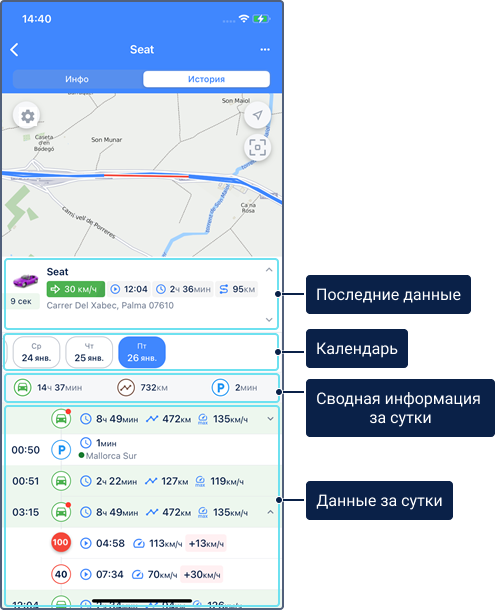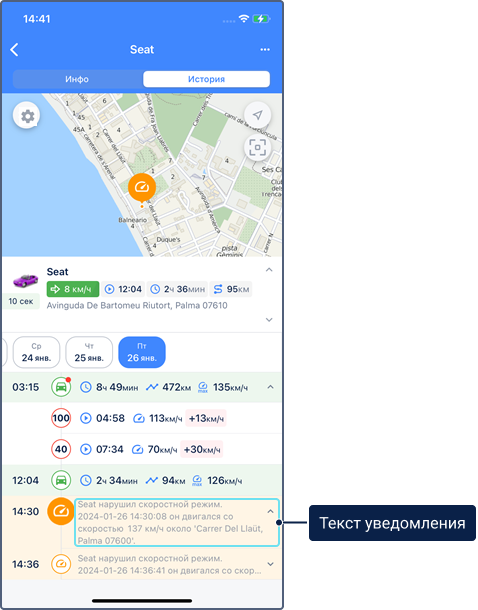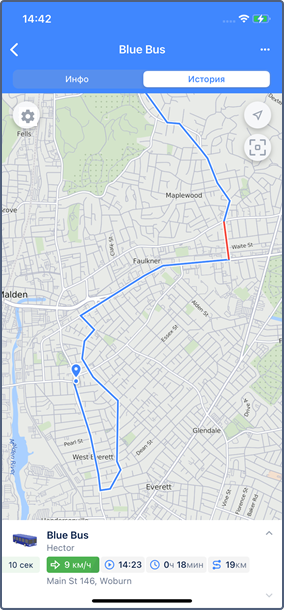Расширенная информация об объекте
Для просмотра расширенной информации о каком-либо объекте нажмите на строку с ним в списке.
Информация показывается на двух вкладках:
Содержимое вкладок можно условно разделить на четыре блока:
- карта;
- последние данные об объекте;
- общая информация об объекте (вкладка Инфо);
- данные о событиях, зарегистрированных в истории объекта (вкладка История).
Карту или блок с общей информацией об объекте/данными можно скрыть. Для этого перетяните блок с последними данными вверх или вниз соответственно. Также можно использовать стрелки в правой части блока с последними данными.
В правом верхнем углу экрана находится иконка  , нажатие на которую открывает дополнительное меню с опциями.
, нажатие на которую открывает дополнительное меню с опциями.
Инфо
Для просмотра свойств объекта необходимы следующие права доступа:
- Просмотр произвольных полей;
- Просмотр административных полей;
- Просмотр водителей;
- Просмотр прицепов.
На вкладке Инфо показывается местоположение объекта на карте (берется из последнего сообщения), последние данные (см. их описание в разделе Карточка объекта) и общая информация о его свойствах.
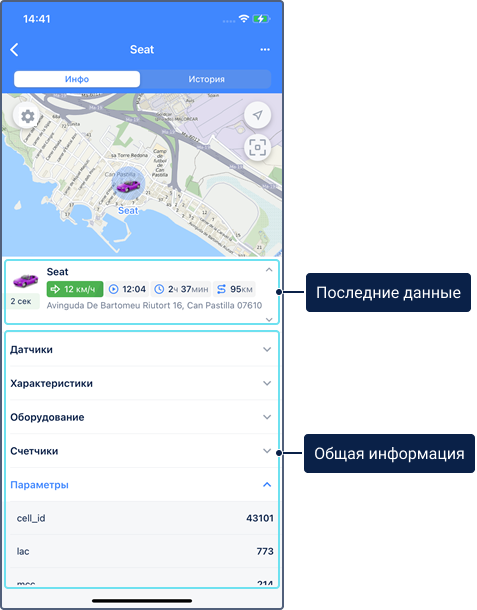
Блок Общая информация состоит из вкладок со свойствами объекта. Чтобы выбрать вкладки, которые должны показываться в блоке, нажмите на Настроить вид вкладки в конце списка и с помощью переключателя включите или отключите необходимые вкладки. Указанные настройки применяются сразу ко всем объектам.
Могут быть доступны следующие вкладки:
| Вкладка | Описание |
|---|---|
| Произвольные поля | Произвольные поля, добавленные на одноименной вкладке в веб-версии Wialon. |
| Датчики | Датчики, для которых включена опция Видимость на вкладке Датчики в веб-версии Wialon. Порядок датчиков также зависит от их порядка на указанной вкладке. Если для датчика уровня топлива включена фильтрация, то его значение показывается после ее применения. В то же время в карточке объекта показывается значение до применения фильтрации. |
| Характеристики | Характеристики объекта, указанные на одноименной вкладке в веб-версии Wialon. |
| Оборудование | Тип устройства и уникальный ID, указанные на вкладке Основное в веб-версии Wialon. |
| Счетчики | Показания счетчиков пробега, моточасов и GPRS-трафика. |
| Параметры | Сырые данные, которые приходят от устройства. Для получения параметров в мобильном приложении необходима услуга Сообщения. |
| Прицепы | Прицепы, назначенные на объект. |
| Водители | Водители, назначенные на объект. Справа от имени водителя показывается телефонный номер, указанный в его свойствах. Нажав на номер, можно позвонить водителю. |
| Высота | Высота над уровнем моря. |
| Спутники | Количество спутников, с которыми установлено соединение. |
Свойства объекта в приложении редактировать нельзя. После долгого нажатия на строку со свойством, его значение копируется в буфер обмена.
История
В приложении используются данные, полученные в результате обработки сообщений в режиме реального времени.
На вкладке История в виде списка показываются данные о поездках, стоянках, заправках, сливах и расходе топлива, а также зарядках и потреблении батареи объекта. Кроме того, здесь могут показываться все события, зарегистрированные в результате срабатывания уведомлений со способом действия Зарегистрировать событие для объекта. Для этого необходимо активировать переключатель События из уведомлений в истории объекта в разделе Уведомления в настройках. Cоздавать и настраивать такие уведомления можно только в веб-версии Wialon (см. подробнее о типах).
В истории показываются данные за последние 300 дней.</blockquoteВ приложении Wialon для определения поездок используются настройки детектора поездок.
Данные на вкладке показываются в хронологическом порядке и формируются по сообщениям, полученным за последние 24 часа. По сообщениям, сгенерированным более 24 часов назад (после их выгрузки из черного ящика), данные для вкладки История не формируются.
Выбор дня
По умолчанию показываются данные за текущие сутки. Получить данные за другой день можно одним из способов, описанных ниже.
- Выбрать необходимый день в календаре.
- Провести по экрану вниз или вверх для добавления к списку соответственно предыдущего или следующего дня. При необходимости повторить для добавления большего числа дней.
Сводная информация за сутки
В верхней строке показывается сводная информация за сутки:
- продолжительность поездок (
);
- длина трека в поездках (
);
Если начало поездки приходится на одни сутки, а ее окончание на следующие, то весь пробег такой поездки относится к пробегу и за первые, и за вторые сутки одновременно.
продолжительность стоянок (
);
суммарный расход топлива в поездках (
) при наличии датчика уровня топлива (см. подробнее ниже);
средний расход топлива в поездках на 100 км или миль (
) при наличии датчика уровня топлива;
суммарное потребление батареи в поездках (
) при наличии датчика уровня заряда батареи;
среднее потребление батареи в поездках на 100 км (
) или миль при наличии датчика уровня заряда батареи.
Особенности расчета данных о потреблении топливе и заряда батареи:
- Расчет происходит только по тем датчикам, в свойствах которых включена опция Рассчитывать данные по датчику в веб-версии Wialon. Если опция включена в свойствах нескольких датчиков одного типа, то их показания суммируются.
- Если начало поездки приходится на одни сутки, а ее окончание на следующие, то топливо, потраченное за всю поездку целиком, пропорционально относится и к первым, и ко вторым суткам одновременно.
Подробные данные за сутки
Ниже приведена информация, которая показывается для каждого типа данных. Чтобы увидеть соответствующее им место на карте, нажмите на необходимую строку в списке. Иконка для выбранной строки окрашивается в контрастный цвет (например, иконка заправки топлива меняется с
на
).
Иконка Тип данных Доступная информация Поездка
- время начала поездки;
- продолжительность ();
- длина трека ();
- максимальная скорость объекта ();
- превышение скорости ( — наличие превышения, — ограничение скорости со вкладки Дополнительно свойств объекта в веб-версии Wialon);
- расход топлива за поездку (): его количество () и средний расход на 100 км () или количество миль на один галлон израсходованного топлива () для американской и имперской систем мер;
- расход заряда батареи за поездку (): количество потребленной энергии () и среднее потребление на 100 км () или миль.
Расход топлива за поездку определяется по датчику уровня топлива (ДУТ), потребление батареи — по датчику уровня заряда батареи. Если датчиков одного типа несколько, показывается сумма их значений.
Количество топлива в приложении может незначительно отличаться от итоговых данных в отчетах, выполненных в веб-версии Wialon. Это может быть вызвано следующими причинами:
- скачки аналоговых данных ДУТ;
- особенности деления на интервалы и применения группировки в отчетах;
- особенности собственного алгоритма расчета и округления значений топлива в мобильном приложении, который отличается от алгоритма веб-версии.
При нажатии на строку поездки, на карте показывается ее трек.
Стоянка
- время начала стоянки;
- продолжительность ();
- длительность стоянки со включенным зажиганием ();
- местоположение.
Зажигание
- имя датчика;
- время включения зажигания;
- время, которое прошло с момента включения зажигания ().
Эта информация показывается, если у объекта согласно датчику было включено зажигание, но при этом не была определена поездка.
Информация о зажигании доступна, если у объекта установлен датчик зажигания.
Чтобы определить интервалы времени, когда датчик зажигания был включен и выключен, учитываются значения опций Максимальный интервал между сообщениями в свойствах объекта и Таймаут в свойствах датчика зажигания. Используется меньшее из этих двух значений. О том, как определяются интервалы работы датчика, читайте в описании опции Таймаут.
Заправка
- время заправки (время наибольшего перепада уровня топлива);
- количество заправленного топлива ();
- местоположение.
Слив
- время слива (время наибольшего перепада уровня топлива);
- количество слитого топлива ();
- местоположение.
Если заправка или слив отмечены как ложные в системе мониторинга, они не показываются в истории.
Зарядка батареи
- время зарядки батареи (время наибольшего перепада уровня заряда);
- объем зарядки ();
- местоположение.
Зарегистрированные события
Для обозначения событий, зарегистрированных в результате срабатывания уведомлений со способом действия Зарегистрировать событие в истории объекта, используются следующие иконки:
Иконка Событие Скорость Тревога (SOS) Параметр в сообщении Потеря связи SMS Адрес Заправка топлива или зарядка батареи Прохождение маршрута Прицеп Тревога по пассажирам Геозона Цифровой вход Значение датчика Простой Взаиморасположение объектов Превышение количества сообщений Слив Водитель Активность пассажира Техобслуживание Чтобы увидеть на карте место события, нажмите на необходимую строку в списке. Иконка для выбранной строки окрашивается в контрастный цвет (например, иконка события, зарегистрированного для уведомления типа Скорость, меняется с
на
). Если событие зарегистрировано в результате срабатывания уведомления, то в информации о событии показывается текст уведомления.
Для обозначения начала и конца поездки используются иконки
и
соответственно. Участки трека, на которых было определено превышение скорости, окрашиваются в красный цвет.